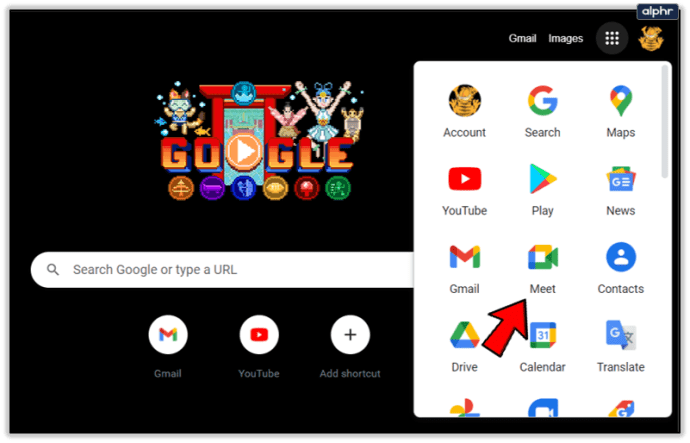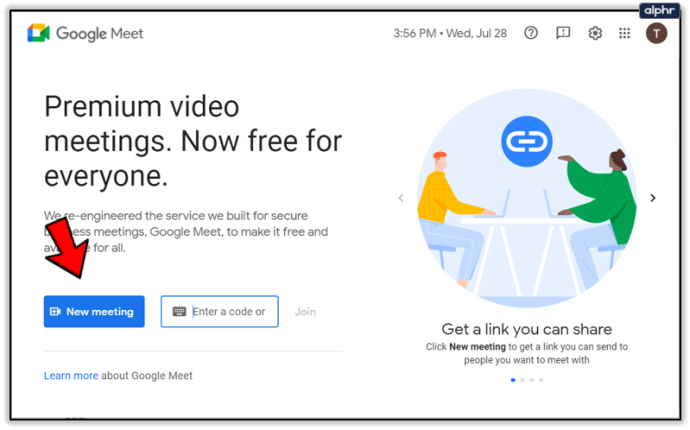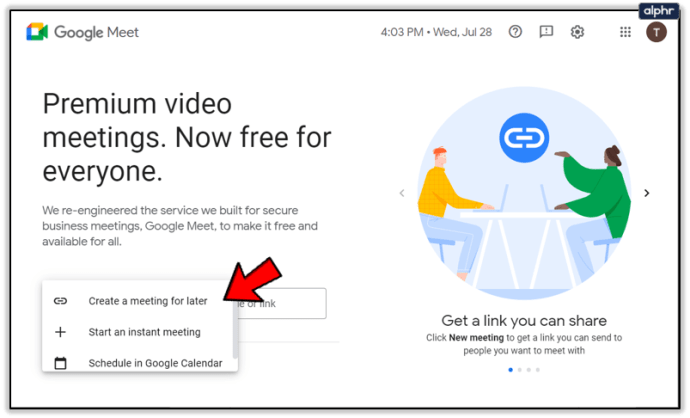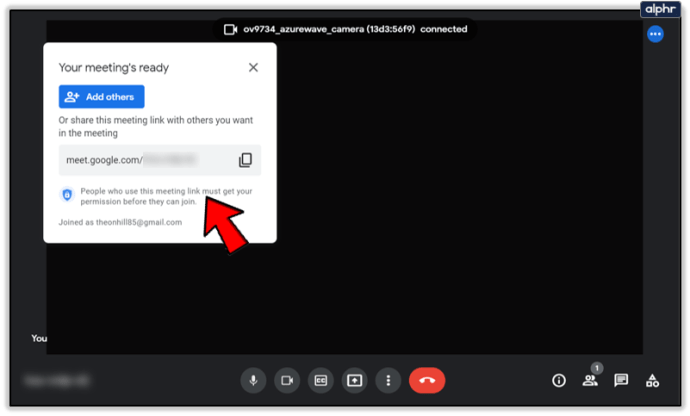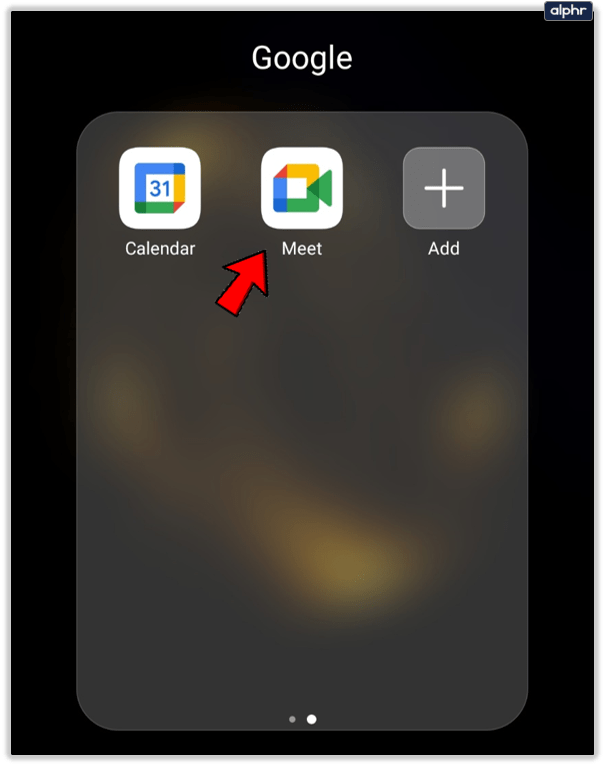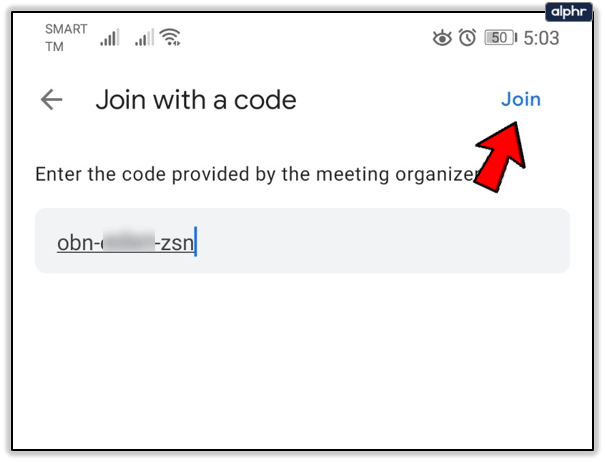Google Meet és una aplicació fantàstica que et permet treballar amb el teu equip de forma remota, des d'on siguis. Fa que les aules en línia i les reunions de negocis siguin molt més còmodes.

De vegades participaràs en trucades només amb àudio, d'altres vegades hauràs d'encendre la càmera per fer videotrucades.
Durant cada trucada, la finestra mostrarà les icones d'àudio i de vídeo en tot moment. Per tant, podeu activar-los i apagar-los tantes vegades com vulgueu. Però, saps com iniciar una reunió de vídeo i canviar la qualitat del vídeo?
Abans d'iniciar una videotrucada de Google Meet
S'utilitza principalment en un entorn professional, Google Meet forma part del compte empresarial de G Suite. També es coneix com a Google Hangouts Meet. I depenent del tipus de compte empresarial que tingueu, la conferència pot donar suport a fins a 250 persones.
Moltes vegades, la trucada de Google Meet és només àudio, així que no us haureu de preocupar per raspallar-vos els cabells o posar-vos una corbata! Altres vegades, les videotrucades són necessàries. Podeu iniciar una videotrucada mitjançant el navegador web.
Per obtenir els millors resultats, Chrome és la millor opció perquè Meets està optimitzat per funcionar millor amb el navegador de Google. Però també pots descarregar l'aplicació Google Hangouts Meet per a Android i iOS.

Donar accés a Google Meets a la teva càmera
Quan estigueu a punt d'iniciar la vostra primera trucada de Google Meet, heu d'assegurar-vos que permeteu l'accés de Meet a la vostra càmera i micròfon. Si utilitzeu l'aplicació Meets, heu d'anar a la configuració del vostre telèfon i donar accés a l'aplicació.

Si esteu iniciant la primera trucada al navegador web, se us demanarà que feu clic a "Permetre" per habilitar l'ús d'un micròfon i una càmera automàticament. No calen més configuracions.

Tanmateix, de vegades l'ansietat s'apodera i bloqueges per error el permís de la càmera. no et preocupis. Podeu tornar enrere i solucionar-ho. En cas contrari, no podreu encendre la càmera durant la reunió. Aquí teniu el que heu de fer:

A punt per fer la trucada
Un cop hàgiu iniciat la sessió al vostre compte de G Suite, ja podreu iniciar una trucada de Meet. Aquests són els passos que heu de seguir si accediu a Google Meet des del navegador:
- Vés a Google Meet.
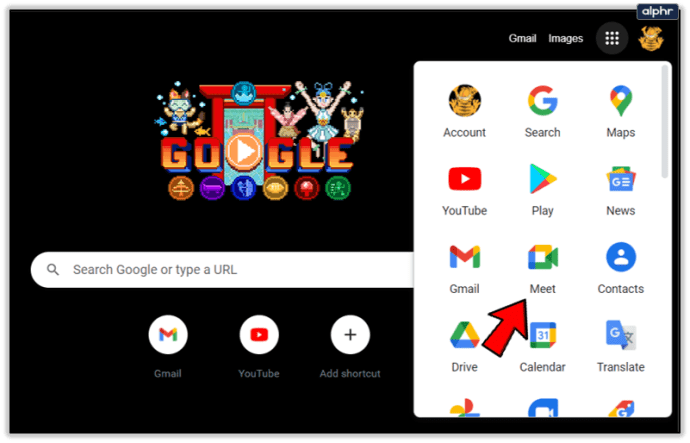
- Seleccioneu "Nova reunió" o introduïu un codi i seleccioneu "Uneix-vos".
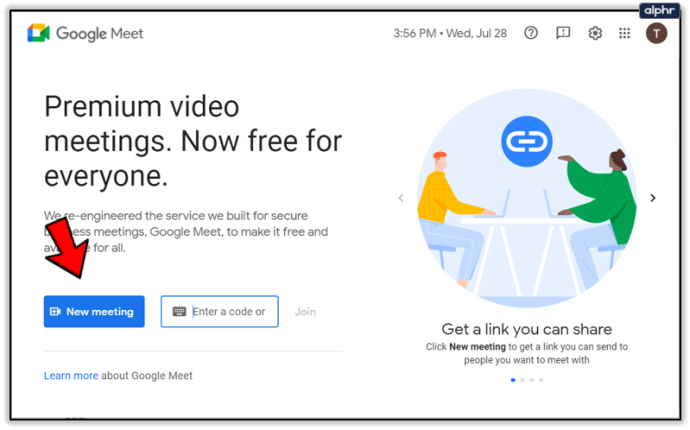
- Podeu triar programar una reunió o iniciar una reunió instantània si seleccioneu l'opció Nova reunió.
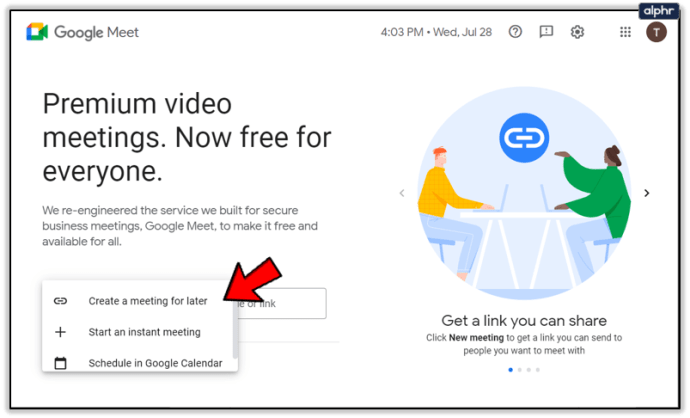
- Seleccioneu "Afegeix altres" o envieu l'enllaç de la reunió per convidar un participant.
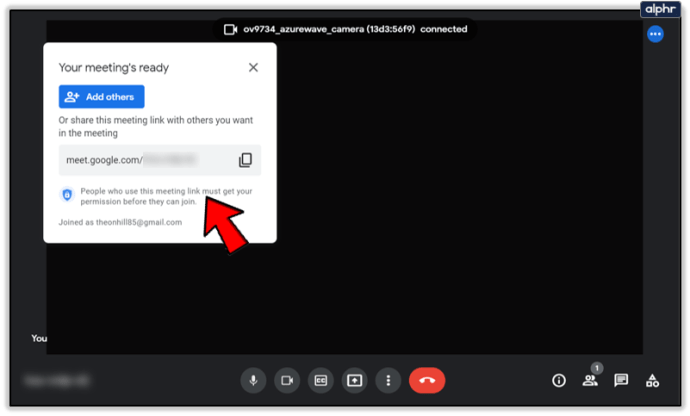
Un cop hagis iniciat la reunió, encara pots afegir i convidar altres persones. Tens dues opcions. Podeu copiar la informació d'unió i reenviar-la per correu electrònic o una altra aplicació de missatgeria.

O podeu fer clic a la icona Persones i seleccionar "Convida". A continuació, introduïu l'adreça de correu electrònic de la persona a la qual voleu unir-vos i enviar.

Nota important: podeu enviar la invitació a persones que no formen part de la vostra empresa o organització. Tanmateix, per a les videotrucades, algú de la vostra organització haurà de donar-li accés primer.
Quan utilitzeu Meet a l'ordinador, podeu canviar la resolució de la càmera si cal. Això és especialment útil si teniu una bateria baixa o una connexió de vídeo deficient.
Podeu alternar entre definició estàndard (360p) i alta definició (720p). I sempre pots apagar la càmera i quedar-te amb l'àudio.

Si estàs començant la reunió amb l'aplicació Google Hangouts Meet, això és el que has de fer:
- Obriu l'aplicació Google Meet al vostre dispositiu mòbil.
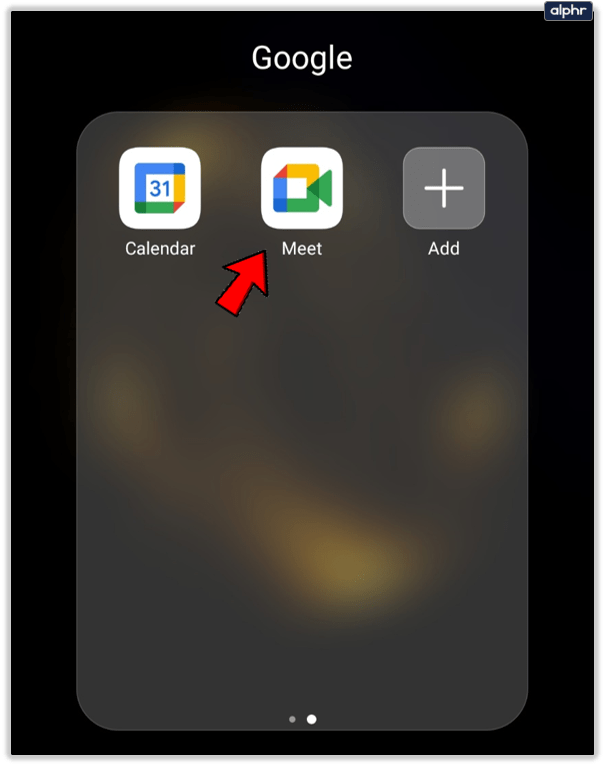
- Seleccioneu "Reunió nova" o "Uniu-vos amb un codi" per iniciar una reunió.

- Si trieu aquest últim, introduïu el codi de reunió i després seleccioneu "Uneix-vos".
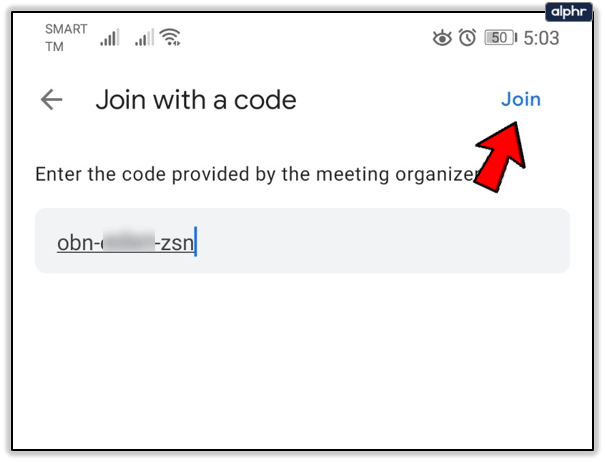
El procés és idèntic tant per als dispositius Android com per a iOS. Mentre feu servir el vostre dispositiu mòbil, podeu canviar fàcilment la càmera de davant a darrere.
Això funciona molt bé si heu de passar de la vista de selfie a mostrar alguna cosa en una pissarra blanca a l'oficina o a casa. Tanmateix, no podeu canviar la qualitat del vídeo a l'aplicació Google Meet.

Utilitzeu la funció de càmera de Google Meet al vostre avantatge
Les videotrucades d'empresa sempre són una mica incòmodes, independentment de quantes t'hagis assegut. Pot ser estressant compartir la pantalla i parlar sobre el vídeo davant de tantes altres persones. Quan feu la trucada per primera vegada, tingueu en compte tots els detalls. Permet que Google Meet tingui accés a la teva càmera. A continuació, trieu entre el navegador web i l'aplicació. Tingueu en compte que tindreu més opcions per a la qualitat de la càmera si feu servir el navegador.
Alguna vegada has hagut d'encendre la càmera a Google Meet? O iniciar una trucada? Feu-nos-ho saber a la secció de comentaris a continuació.